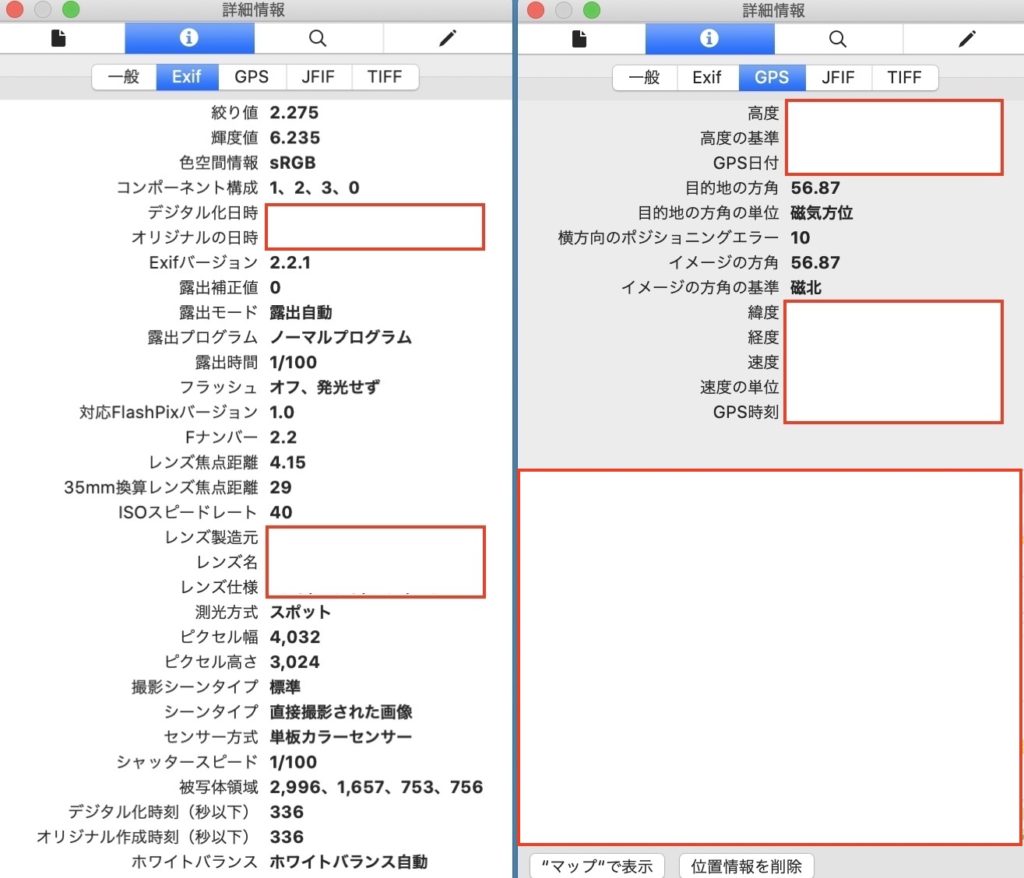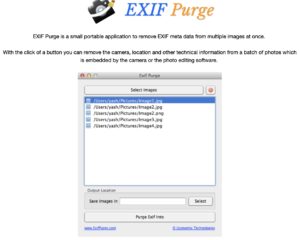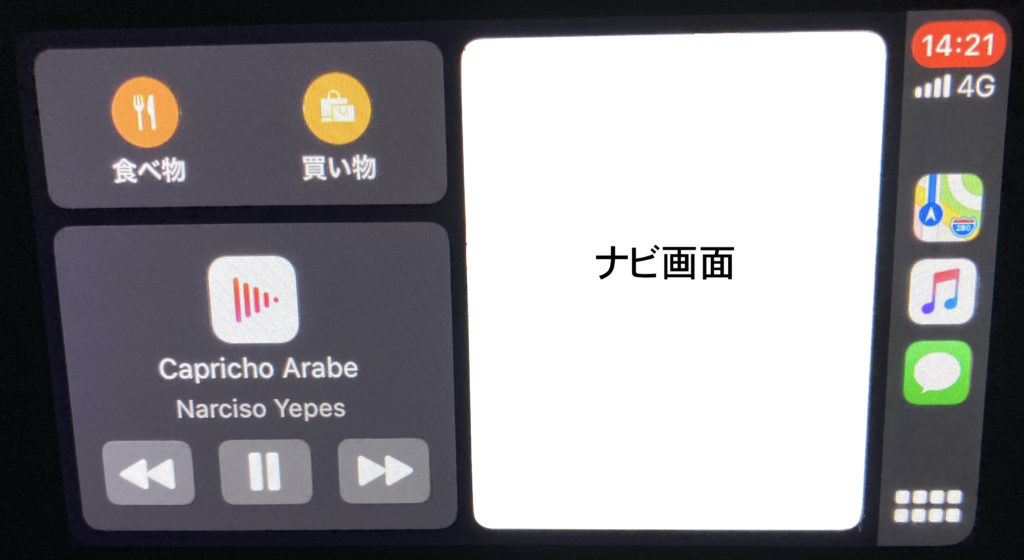公開: 2020/07/29
編集:2020/08/08
Click English to see “Chamfer Acrylic plate (Mask hanger) – JIG”
アクリル板加工の記事で、裏面の面取りをするための治具について書いていますが、改良版(?)を作りました。
前のはプラスチック系の材料が手元に無くMDF材で作りましたが、机の下に転がっていた材質不明のプラスチックを見つけて大きさギリギリでしたが使えました。
いつ手に入れたのか覚えがないんですが、ABSみたいな削れ方でした。
ABSは強度はあるんですが、送り速度を思い切り上げとかないと切削熱で融着することがあります。
前回の考え過ぎを反省してシンプルにポケットを加工したのが ⬇️
左下赤枠はコーナー検出用のアルミ板で、右下のホースが集塵機へ繋がっています。
この材料(幅70mm)なら立ててもY軸ガントリーに当たらないので、ホース接続孔の加工が楽でした。

アルミ板は、Mach3スクリーンセット(Screen2010)の “X-Y Probing Wizard” を使ってコーナーのゼロ点検出ができるように付けてあります。
(詳しくは「CNCフライス(5) Mach3+Screen2010」)
実際のコーナー検出動作 ⬇️ (音が出ます)
スピンドルにつけているのは折れた(折った!)エンドミルのシャンクです。
治具は、
(1) 固定用ボルト穴と裏面のΦ5ピン穴を加工、
(2) センサー用に適当なアルミ板を取付(接着)、
(3) テーブルに固定して、アルミ板コーナーとポケットを加工
という手順で作っているので、テーブルのどこでもXYのゼロ点を合わせれば作業できます。

XYのゼロ点が出たら、工具先端の位置を合わせます(Zゼロ) ⬇️ (音が出ます)
工具の当たる検出ベースはいつもは指で押さえていますが、汚い指(!)が映らないようフリーにしていたので、押さえた時と0.01程度のズレがありました。
部品を載せてみると、パチっと気持ちよく嵌り吸引力も強いです。
これで加工準備完了です。
/////